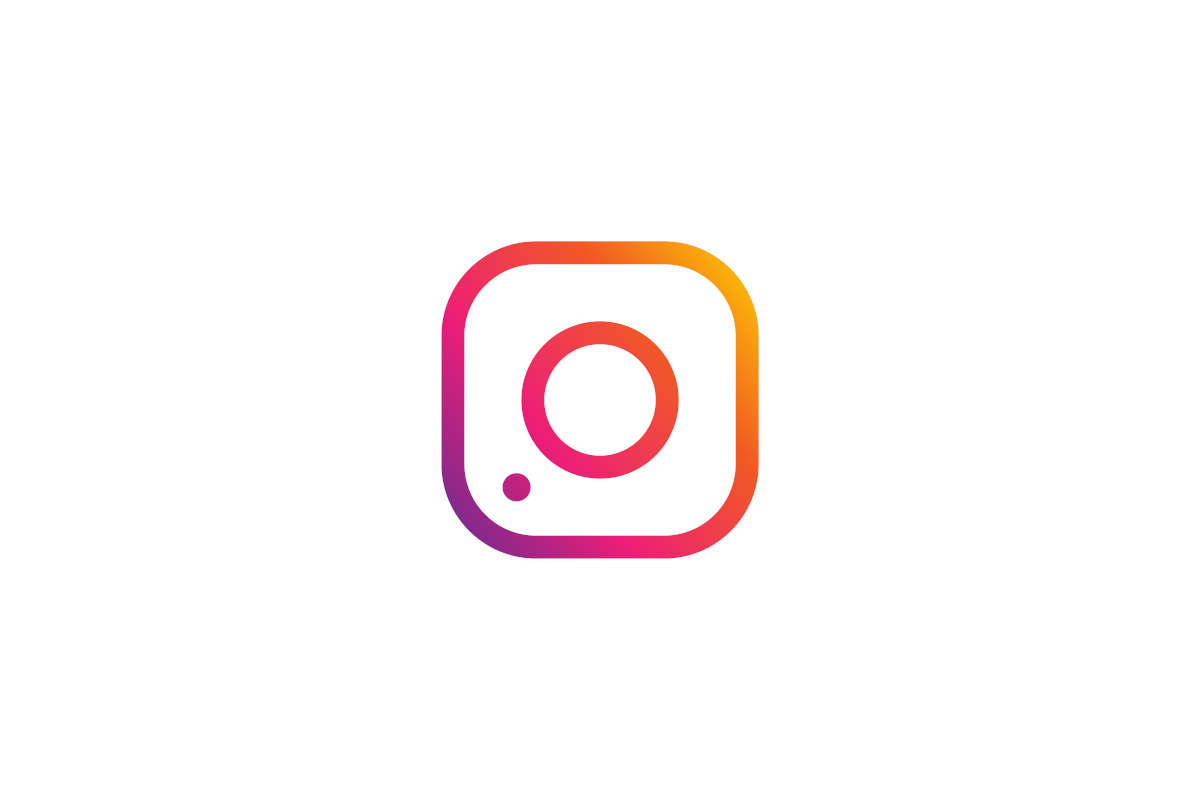A furia di aggiungere post a quelli che ci piacciono, Instagram può diventare davvero disordinato. Facciamo ordine con le raccolte di Instagram.
Instagram a causa della sua enorme mole di contenuti può portarci facilmente a salvare grandi quantità di post. Per questo motivo dovremmo imparare a sfruttare la funzione raccolta per permetterci di creare dei veri e propri album da consultare quando vogliamo, in modo da avere le cose che ci interessano sempre in ordine. Le raccolte di Instagram ci permettono infatti di gestire al meglio i nostri contenuti.
Come creare raccolte di Instagram
Prima di iniziare ad organizzare le foto ed i post che abbiamo salvato su Instagram è necessario creare la nostra prima raccolta.
Per farlo apriamo l’app di Instagram sul nostro smartphone, clicchiamo sulla nostra icona in basso a destra sul menu e clicchiamo poi sul menù hamburger in alto a destra.
Da lì selezioniamo la voce elementi salvati per accedere alla lista di tutti gli elementi per cui abbiamo premuto il tasto salva.

Da lì clicchiamo sul tasto + in alto a destra per creare, a tutti gli effetti una nuova raccolta. Scegliamo il nome della nostra Raccolta, l’eventuale copertina e poi clicchiamo in alto a destra il tasto aggiungi per finalizzare il processo.

Come creare nuove raccolte mentre si naviga in Instagram.
Le raccolte sono molto comode perché le possiamo creare anche mentre stiamo navigando, direttamente salvando i post.
Per poterlo fare basta eseguire queste semplici azioni:
- Dopo aver trovato un post che ci piace teniamo premuto il tasto segnalibro che troviamo nella parte più a destra dell’angolo inferiore destro dell’immagine.
- Questo farà aprire il menu Salva In che ci permetterà di salvare l’immagine all’interno di una raccolta già esistente o di crearne una nuova di zecca.
- Clicchiamo sul pulsante + nella parte destra dello schermo per aprire la scheda nuova raccolta.
- Scriviamo il nome della raccolta, clicchiamo il pulsante Fine e godiamoci il risultato.

Come gestire le proprie raccolte.
Dopo aver capito come è possibile creare una raccolta di Instagram vediamo insieme come interagire semplicemente con esse, aggiungendo o rimuovendo post a seconda delle nostre intenzioni.
Come aggiungere foto alle proprie raccolte.
Aggiungere foto alle raccolte che abbiamo sul nostro profilo di Instagram è davvero molto facile. Quando vediamo una foto, un video o più in generale un post che ci aggrada clicchiamo semplicemente sul tasto segnalibro nell’angolo in basso a destra della foto.
Ci comparirà un piccolo menù che ci chiederà a quale raccolta destinare la foto in questione; scegliamo con un clic la nostra risposta e andiamo oltre nella nostra ricerca.
È possibile aggiungere la stessa foto a più raccolte senza alcun problema.

Come rimuovere foto dalle nostre raccolte
Anche rimuovere foto dalle raccolte è un gioco da ragazzi.
Per farlo clicchiamo sul nostro profilo, clicchiamo sul tasto hamburger in alto a destra e clicchiamo poi su elementi salvati.
Selezioniamo la raccolta da sistemare e troviamo poi la foto da rimuovere.
Una volta aperta la foto non ci resterà che cliccare il pulsante segnalibro una volta; qui la App ci chiederà se vogliamo rimuovere la foto dalla raccolta in cui l’abbiamo trovata o da tutti gli elementi salvati. A prescindere dalla nostra scelta questo è il modo più rapido per eliminare contenuti dalle nostre raccolte.

fonte foto copertina: stocksnap.io/photo/R0OCZIJAEF